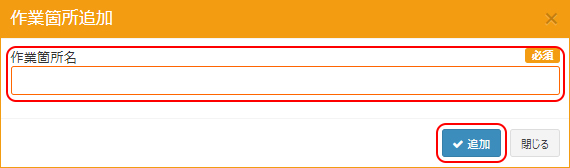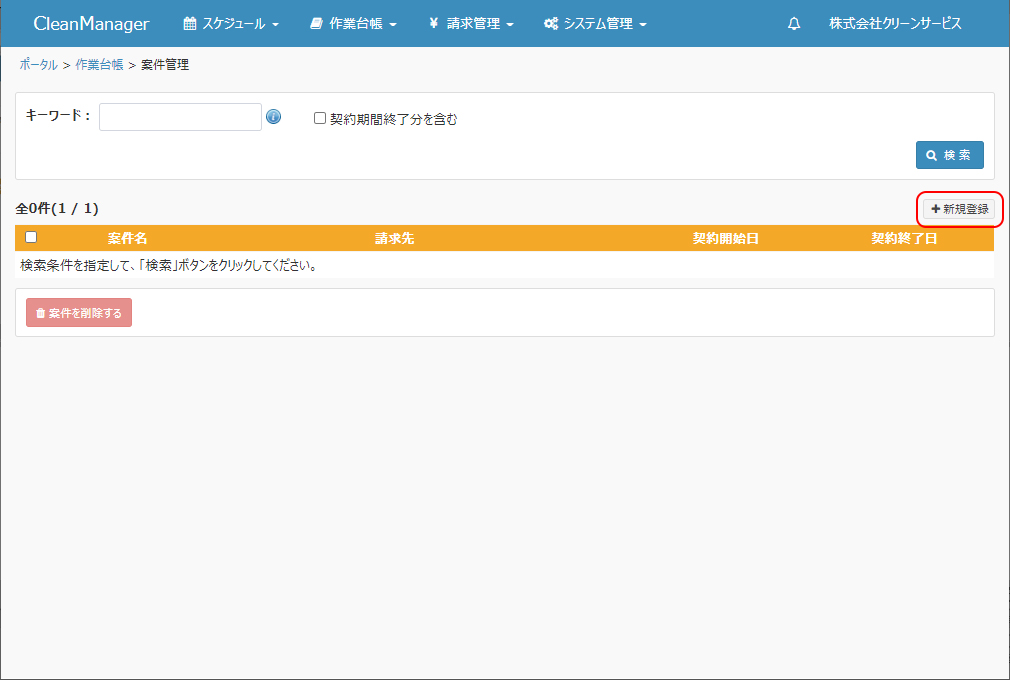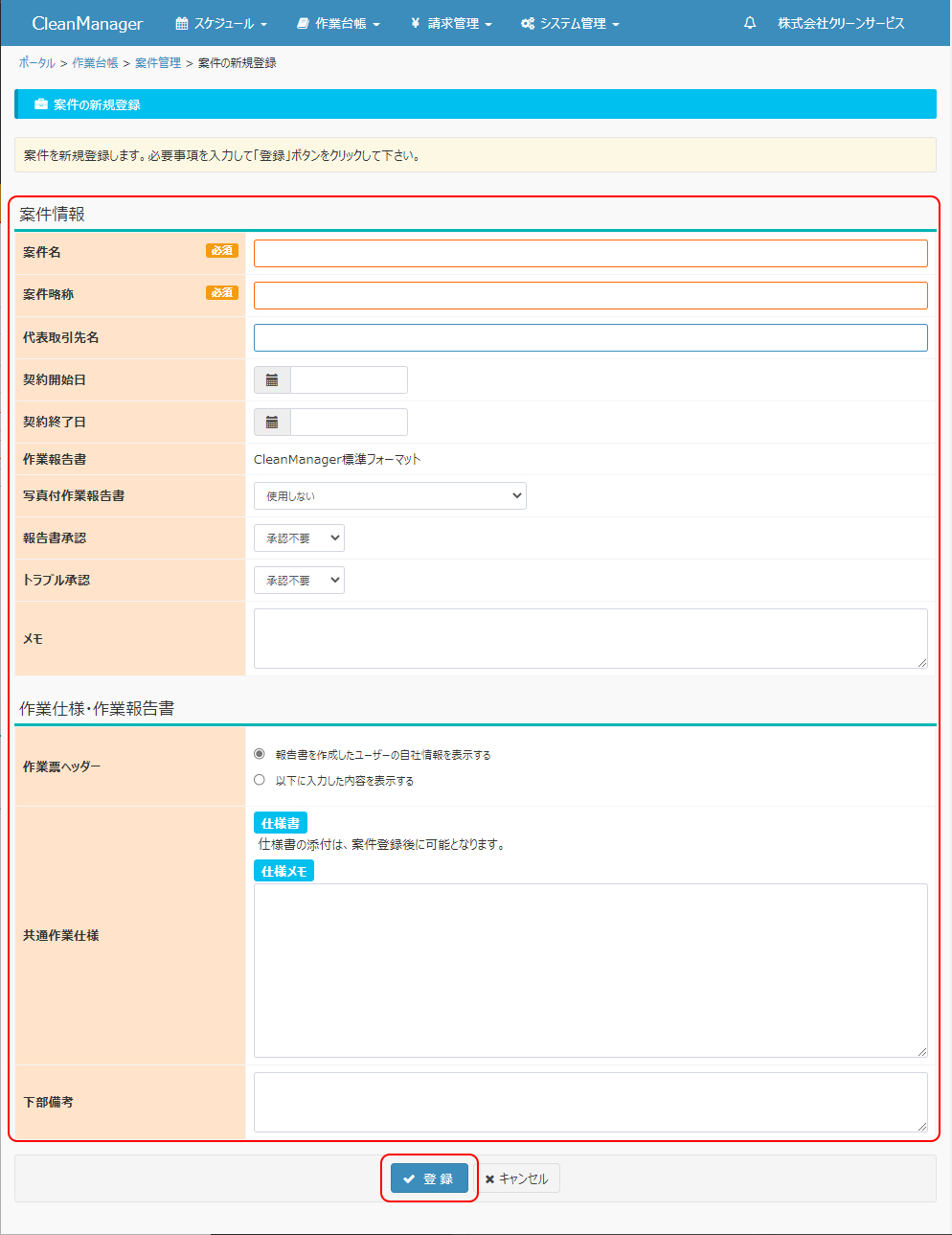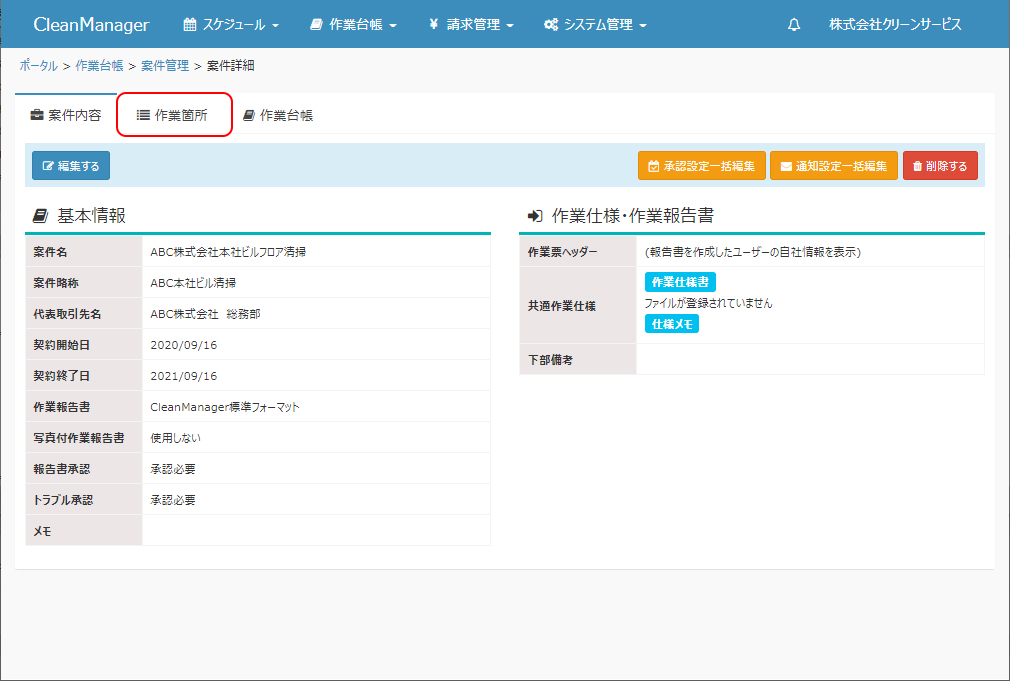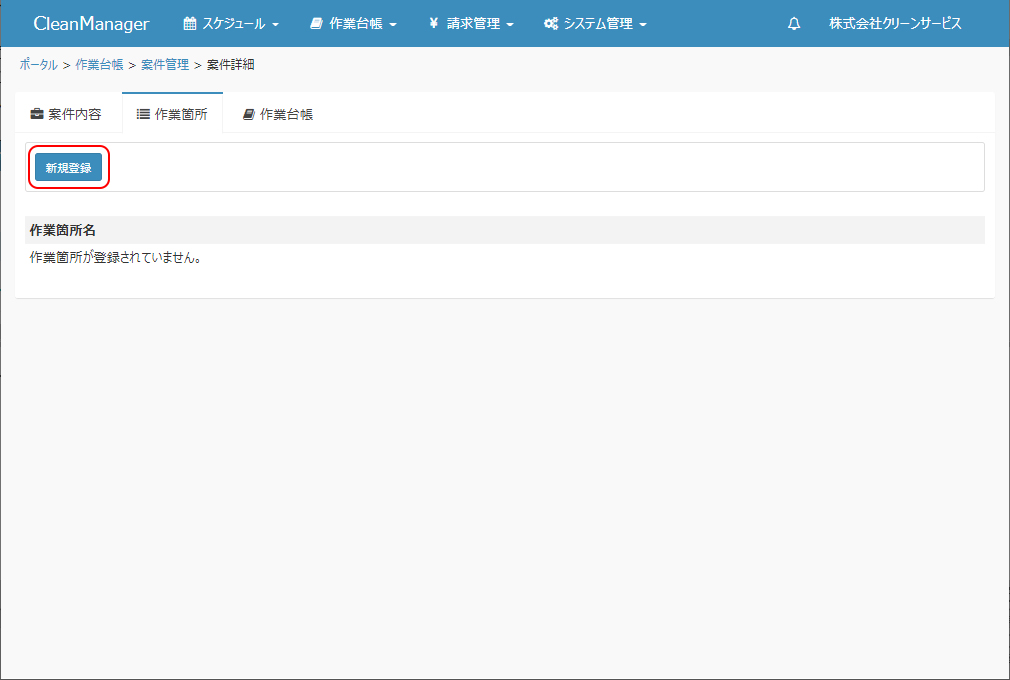| 案件情報を新規登録します。→新バージョンの操作方法はこちら |
| ①案件管理画面にて「新規登録」ボタンをクリックします。 |
|
|
②案件情報の登録画面が表示されます。各項目に案件の情報を入力し、「登録」ボタンをクリックします。
※[必須]の表示がある項目は入力必須項目となります。空の状態では登録を行うことができません。 |
|
・案件情報
案件名:案件の名称を入力します。
案件略称:案件名の略称を入力します。
代表取引先名:当該案件における代表窓口となる取引先名を指定します。
契約開始日:当該案件の契約開始日を入力します。
契約終了日:当該案件の契約終了日を入力します。
写真付作業報告書:当該案件において写真付作業報告書を作成する場合には使用するフォーマットを選択します。
報告書承認:報告書の公開について、承認の要不要を設定します。
トラブル承認:トラブル情報の公開について、承認の要不要を設定します。
メモ:当該案件に関する備考メモ等を入力します。
・作業仕様・作業報告書
作業票ヘッダー: 作業票のヘッダーに表示される会社情報の内容を編集します。
〇報告書を作成したユーザーの自社情報を表示する:報告書のヘッダーに報告書を作成した当人の所属する自社情報を表示します。
〇以下に入力した内容を表示する:選択すると入力フォームが表示されますので、任意の会社情報を入力します。報告書のヘッダーにここで入力した会社情報が表示されるようになります。 |
共通作業仕様:当該案件における作業の共通仕様を指定します。
仕様書:仕様書の添付は、案件登録後に可能となります。新規登録時には添付できませんので、登録後「案件管理:案件情報の更新」の手順にて添付してください。
仕様メモ:当該案件における作業の共通仕様に関する内容を入力します。 |
下部備考:当該案件に関する備考を入力します。ここで入力された備考は当該案件下の作業に関する報告書の下部に表示されます。 |
|
|
| ③登録された案件情報が表示されます。続いて、本案件の作業箇所を登録します。「作業箇所」をクリックします。 |
|
|
| ④「新規登録」ボタンをクリックします。 |
|
|
| ⑤作業箇所追加フォームが表示されます。作業箇所名を入力して「追加」ボタンをクリックします。 |
|
|
⑥作業箇所名が追加されました。続いて他の作業箇所を追加する場合には④~⑤の手順を繰り返してください。これで、案件情報が登録されました。
※登録した作業箇所名を変更したいときには変更したい作業箇所名をクリックすると作業箇所編集フォームが表示されますので、作業箇所名を入力し「更新」ボタンをクリックすると作業箇所名が変更されます。
※登録した作業箇所名を削除したいときには削除したい作業箇所名行の「削除」ボタンをクリックしてください。 |
|
|
| 上へ戻る |